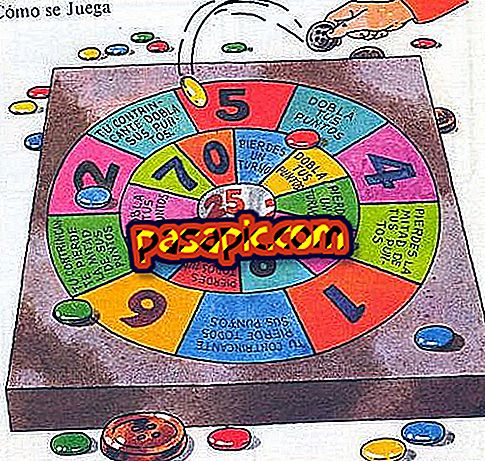Ako nainštalovať Windows na Mac s Parallels

Ste veľmi spokojní so svojím počítačom Mac, ale z akéhokoľvek dôvodu by ste museli mať prístup aj k systému Windows. Možno budete musieť použiť program, ktorý možno otvoriť iba v operačnom systéme Microsoft, možno chcete skontrolovať, ako konkrétna aplikácia funguje, možno vám chýba systém Windows. Ale je to možné bez toho, aby ste museli kupovať nový počítač? Je to vďaka virtualizačnému programu Parallels! Musíte mať iba Windows na DVD, obraz disku alebo USB. Tu je návod, ako nainštalovať Windows na Mac s Parallels .
1
Prvým krokom je stiahnuť Parallels, virtualizačný program, ktorý vám umožní inštalovať Windows na váš Mac. Ak to chcete urobiť, prejdite z Parallels domov a choďte na 'Produkty> Parallels Desktop 10 pre Mac' alebo prejdite priamo na //trial.parallels .com /? & lang = sk & terr = sk

2
Program sa platí. Ak ho nechcete mať, môžete si bezplatnú verziu vyskúšať 14 dní. Kliknite na tlačidlo, ktoré hovorí "Vyskúšať" na pravej strane obrazovky a na ďalšej obrazovke budete musieť zadať svoj e-mail .

3
Napíšte ju a kliknite na tlačidlo "Stiahnuť". Pre spustenie sťahovania kliknite na "Download it" a akceptujte; V tom čase začne proces sťahovania inštalačného programu Parallels.

4
Otvorte súbor .dmg, ktorý ste práve prevzali, a dvakrát kliknite na inštaláciu.

5
Ak o to požiada inštalačný program, prijmite licenčnú zmluvu na softvér.

6
Zadajte heslo vášho počítača Mac, aby ste mohli pokračovať v inštalácii, keď sa program spýta naň a kliknite na tlačidlo "Prijať".

7
Povoliť Parallels prístup k vašim kontaktom.

8
Ak chcete pokračovať, musíte sa zaregistrovať. Kliknite na položku „vytvoriť nový účet“ a postupujte podľa pokynov.

9
Systém vás požiada o aktivačný kľúč, ktorý nemáte. Kliknite na "Získať test", ak chcete softvér používať zadarmo po dobu 14 dní. V ďalšom okne budete musieť znova zadať svoj e-mail, aby ste získali testovací kľúč.

10
Máte už nainštalované a aktivované Parallels! Teraz musíte postupovať podľa pokynov na inštaláciu systému Windows na váš počítač Mac: vyberte, kde ho máte: DVD, obrazový súbor alebo USB.

11
Týmto spôsobom Parallels nainštaluje operačný systém do samostatného virtuálneho počítača, aby ste mohli používať systém Windows na počítači Mac bez nutnosti reštartovania počítača.